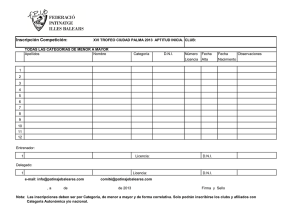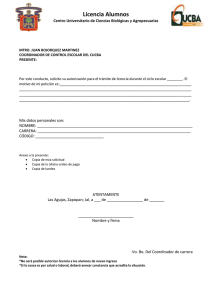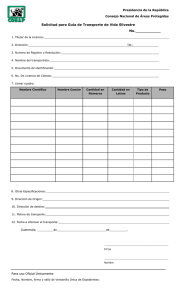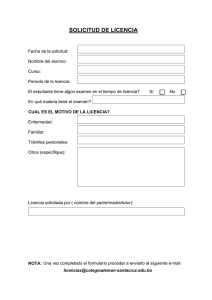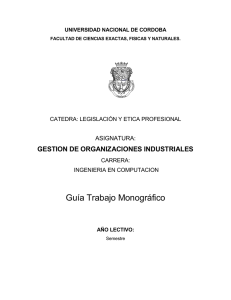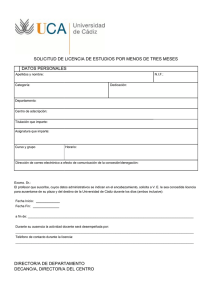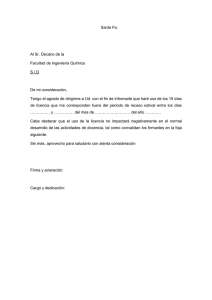manual de solicitud de licencia de licores
Anuncio
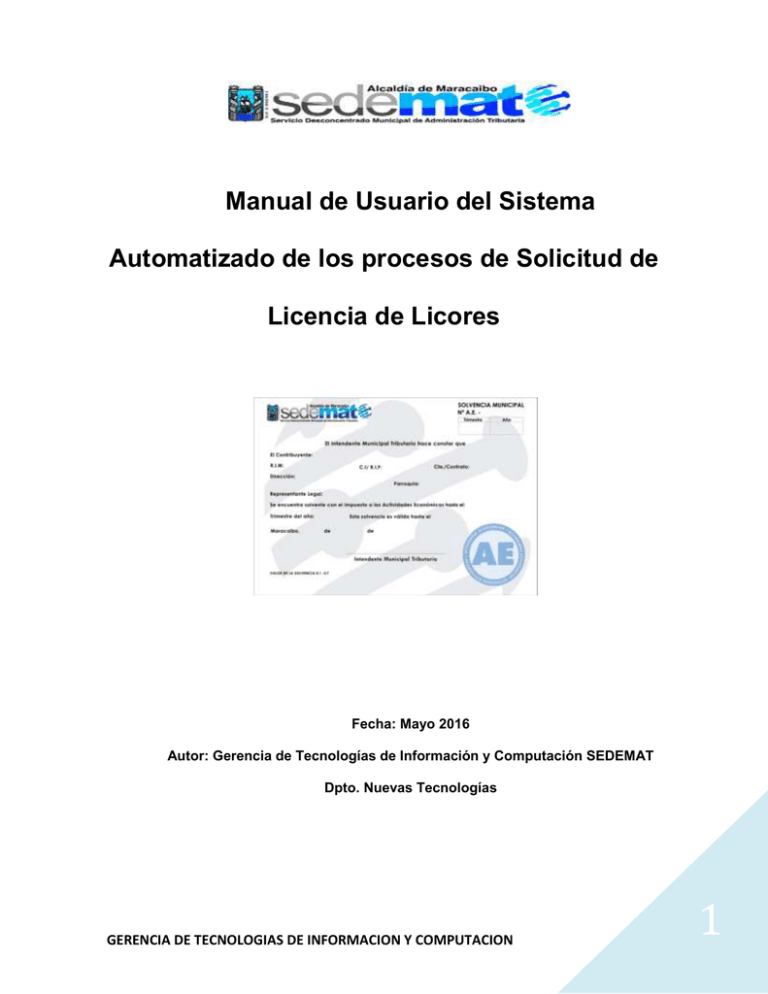
Manual de Usuario del Sistema Automatizado de los procesos de Solicitud de Licencia de Licores Fecha: Mayo 2016 Autor: Gerencia de Tecnologías de Información y Computación SEDEMAT Dpto. Nuevas Tecnologías GERENCIA DE TECNOLOGIAS DE INFORMACION Y COMPUTACION 1 INDICE Portada ..................................................................................................................... Índice ........................................................................................................................ Introducción............................................................................................................. Acceso al Sistema ................................................................................................... Estructura del Menú Principal ................................................................................ Expendio........................................................................................................ Consumo ....................................................................................................... Distribuidor .................................................................................................. Renovación ................................................................................................... Permisos Temporal....................................................................................... Extensión....................................................................................................... Estado de la Solicitud................................................................................... Estado de Cuenta ......................................................................................... Estado de Cuenta ......................................................................................... Impresión Extensión..................................................................................... Licencia ......................................................................................................... Cerrar Sesión ........................................................................................................... Conclusión .............................................................................................................. GERENCIA DE TECNOLOGIAS DE INFORMACION Y COMPUTACION 2 Maracaibo 05 de agosto de 2016 MANUAL DEL USUARIO INTRODUCCIÓN Este programa fue diseñado para agilizar los procedimientos de solicitud de las licencias de licores para ser más efectivos, al momento de realizar las solicitudes por los contribuyentes, donde el contribuyente podrá visualizar el estado, el proceso de las licencias tales como: Licencia de expendio, licencias de consumo, licencia de distribuidor, renovar licencias, permisos temporales, haciendo el tramite respectivo, también se chequean los requerimientos necesarios para proceder a realizar la tramitación de la licencia. El Contribuyente podrá darle tramitación a cualquiera de estas licencias según sea su perfil en el sistema, por ello se anexan las pantallas explicándoles la usabilidad de cada proceso. Acceso al Sistema GERENCIA DE TECNOLOGIAS DE INFORMACION Y COMPUTACION 3 Para entrar al sistema ingresamos a la siguiente dirección electrónica http://www.sedemat.gob.ve/; Hacemos clic en el botón de Transacciones en Línea, luego de este paso se puede visualizar la pantalla de inicio de sesión, ver figura 1 y2 Figura 1 Ventana de Inicio de Sesión GERENCIA DE TECNOLOGIAS DE INFORMACION Y COMPUTACION 4 En esta ventana, el usuario puede ingresar sus datos para el inicio de sesión referentes a nombre de usuario y contraseña para acceder al sistema y dándole al botón ENTRAR , siempre y cuando se compruebe la validez de las credenciales suministradas por el usuario. De ocurrir un inicio de sesión fallido a causa del usuario u/o contraseña invalida el sistema notificara un mensaje de error al usuario, ver figura 2. Figura 2: Inicio de Sesión fallido Luego de validar las credenciales del usuario se accede a la ventana de bienvenida donde se visualizara el menú principal y el entorno completo de la aplicación web. Ver figura 3 GERENCIA DE TECNOLOGIAS DE INFORMACION Y COMPUTACION 5 Figura 3: Pantalla de bienvenida al sistema En esta ventana de bienvenida a la aplicación, luego de haber ingresado con el usuario y contraseña de usuario correcto. Permite interactuar con el menú principal. Estructura del Menú Principal En la parte superior de la pantalla de bienvenida se encuentra ubicada la barra del menú principal del sistema, formada por tres (3) módulos referentes a, Servicios Municipales, Transacciones Inmobiliarias y Licores. De cada uno de estos se despliegan las opciones contentivas en forma de menú agrupadas en categorías, con tan solo darle clic sobre el nombre del módulo requerido dentro de los cuales se distribuyen todas las funciones ofrecidas por la aplicación Web. Ver Fig. 04. GERENCIA DE TECNOLOGIAS DE INFORMACION Y COMPUTACION 6 Figura 4: Menú Principal de la aplicación Al momento de iniciar sesión en el sistema nos encontraremos el menú ubicado en el lado izquierdo nos ubicaremos en donde dice licencia de licores en la primera opción entraremos la solicitud de expendio para bebidas alcohólicas el cual nos pide la información del contribuyente solicitante, tal y como se puede observar en la siguiente pantalla: GERENCIA DE TECNOLOGIAS DE INFORMACION Y COMPUTACION 7 Figura 5: Formato de solicitud de expendio Una vez llenados los datos procedemos a darle al botón confirmar el cual nos dirá un mensaje expresando que la planilla ha sido generada por el sistema exitosamente donde puede proceder a imprimir la planilla como se puede observar en la figura N°6: GERENCIA DE TECNOLOGIAS DE INFORMACION Y COMPUTACION 8 Figura 6: Planilla generada exitosamente Asimismo el contribuyente realiza la solicitud de la licencia no se podrá realizar otra hasta que el proceso culmine mostrándole un mensaje diciendo que tiene una solicitud pendiente, tal cual como se observara en la siguiente figura 7: GERENCIA DE TECNOLOGIAS DE INFORMACION Y COMPUTACION 9 Figura 7: Cuando ya posees una solicitud de la licencia de expendio Figura 7: Usted posee una solicitud en proceso Siguiendo el menú del cual se habló al iniciar este manual proseguimos por la licencia de licores seleccionamos la solicitud de licencia de consumo, el cual veremos los procedimientos en las pantallas que se mostraran a continuación. Al igual que la solicitud de la licencia de expendio el formulario es igual se rellena los datos del contribuyente y llenar los datos del establecimiento para poder generar la solicitud tal cual como se visualizara en la pantalla 8. GERENCIA DE TECNOLOGIAS DE INFORMACION Y COMPUTACION 10 En la pantalla 8: Solicitud de licencia de consumo de licores Figura 8: Solicitud de licencia de consumo Una vez escrito los datos necesarios, debe darle al botón confirmar que se encuentra en la parte inferior del centro para generar la solicitud de la planilla de consumo, después que se genera la solicitud le aparecerá una pantalla N° 9 que es donde podrá imprimir dicha solicitud que se genera como una prueba de registro, tal cual como se muestra en la pantalla siguiente: GERENCIA DE TECNOLOGIAS DE INFORMACION Y COMPUTACION 11 Figura 9: Este mensaje sucede cuando se quiere generar otra solicitud teniendo una pendiente el mensaje de color rojo le indica que tiene una solicitud posee dos estatus una dice en proceso y la otra generada, cuando dice que está en proceso es que tiene una pendiente, generada cuando ya se otorgó la licencia solo podrá volver a imprimir o descargar la solicitud. Figura 9: Posee una Licencia de Consumo Generada Siguiendo con la explicación en el menú de licencia de licores pasamos a seleccionar la solicitud de licencia de distribuidor para realizar la solicitud visualizaremos el formulario para rellenar los datos requeridos. De esta manera el formulario nos pide la información deseada para realizar esta solicitud procederemos a dar clic en el botón confirmar donde nos aparecerá un mensaje que dicha solicitud está en proceso y cambiara a generada una vez que indiquemos el número de vehículos para el distribuidor nos aparcera GERENCIA DE TECNOLOGIAS DE INFORMACION Y COMPUTACION 12 la cantidad elegida y se nos despliega un formulario con los datos de los vehículos pidiendo modelo, número de placa seguidamente después que se encuentre hecho todos los trámites necesarios así como se muestra en las siguientes Figura 10 y 11. Figura 10. Solicitud de licencia de distribuidor Cuando seleccionamos la opción de número de vehículos se nos despliega la cantidad deseada como se ve en la siguiente figura 11: GERENCIA DE TECNOLOGIAS DE INFORMACION Y COMPUTACION 13 Figura 11: Licencia de Distribuidor En esta pantalla nos pedirá marca, modelo, placa, color, tipo del vehículo después que se haga todo esto le damos al botón confirmar para generar la solicitud de esta licencia aparecerá estatus en proceso. Seguidamente el contribuyente puede generar una solicitud de renovación de licencia donde le aparecerá un recuadro donde seleccionara el tipo de renovación según el tipo de renovación de licencia de expendio de licores, consumo, distribuidores de licores, si existiera una renovación saldría otro recuadro donde debe seleccionarlo para generar la solicitud de lo contrario que no tenga una generada aparecerá un mensaje diciendo que no posee una licencia según el tipo seleccionado como se muestra en la figura siguiente N°12: GERENCIA DE TECNOLOGIAS DE INFORMACION Y COMPUTACION 14 Figura 12 Licencia de Licores Renovación De igual forma en el menú de licencia de licores encontraremos también la solicitud de licencia temporal al momento de generarla o imprimirla llenando los datos correspondientes el cual será recibido y revisado por los entes encargados los cuales son funcionarios del departamento de licores veremos algo como la siguiente figura 13: GERENCIA DE TECNOLOGIAS DE INFORMACION Y COMPUTACION 15 Figura 13: Revisión de la Documentación GERENCIA DE TECNOLOGIAS DE INFORMACION Y COMPUTACION 16 En este menú se puede generar la licencia de permisos temporales y de extensión el cual nos permitirá generar esta solicitud cuando el contribuyente la solicite, la licencia temporal requiere de ciertos datos el cual será llenado por el contribuyente describiendo la dirección del evento, fecha entre otros. Como se visualizara en la siguiente figura 14: Figura N° 14: Solicitud de Licencia Temporal GERENCIA DE TECNOLOGIAS DE INFORMACION Y COMPUTACION 17 Figura N°15: Planilla Generada al solicitar la Licencia Temporal Figura 16: Licencia de Licores Extensión El contribuyente podrá ver el estado de la solicitud y verificar cómo va el proceso de la solicitud generada en la pantalla se podrá ver el menú acordeón solicitud generada, entrega y revisión de documentos, inspección, pago de tasas, GERENCIA DE TECNOLOGIAS DE INFORMACION Y COMPUTACION 18 factibilidad, la última fase es la generación de la licencia una vez chequeado todos los requisitos Pantalla N° 17 Proceso de la Solicitud A medida que los requisitos sean entregados y revisados el estatus de la solicitud cambia en la pantalla anterior se visualiza que está en proceso en esta figura 18, el estatus cambiara ha autorizado como se puede observar: Figura 18: El contribuyente está autorizado GERENCIA DE TECNOLOGIAS DE INFORMACION Y COMPUTACION 19 Se verifica en el menú el estado de la factibilidad y nos proporcionará las opciones en el campo estados con una flecha, el campo estado de la solicitud nos dice que la licencia está autorizada para ser procesada las flechas amarillas indican que faltan documentos por entregar que serán tomados en cuenta para una próxima solicitud. En la figura 19 se visualizara los estados de solicitud: Figura 19: Estados de la solicitud GERENCIA DE TECNOLOGIAS DE INFORMACION Y COMPUTACION 20 Los colores de las flechas en que aparecen en los estados tienen sus significados en verde requisito aprobado, en amarillo requisito en proceso la X requisito denegado en la figura podemos ver la descripción más detallada: Figura 20: Licencia otorgada y aprobada Al finalizar podemos imprimir el formato de la licencia solicitada, este formato tiene el siguiente diseño se verá en la figura 20. GERENCIA DE TECNOLOGIAS DE INFORMACION Y COMPUTACION 21 Figura 21: Formato de licencia Generada GERENCIA DE TECNOLOGIAS DE INFORMACION Y COMPUTACION 22 Figura 22: Seleccione el N° de Solicitud El contribuyente podrá ver el estado de cuenta mostrándonos un listado de todas las licencias y solicitudes generadas tal cual como se visualiza en la figura 22: Figura 23 Estado de Cuenta GERENCIA DE TECNOLOGIAS DE INFORMACION Y COMPUTACION 23 Una vez que nos generen la licencia se puede visualizar como se ve en la figura 23 en esta oportunidad se visualizaran los tipos de licencias generadas. Figura 24: Listado de licencia En la última acción es la licencia que se otorgan y tenemos la opción de imprimir dichas licencias como se muestra en la figura 24: Figura 25: Licencias de licores Otorgadas GERENCIA DE TECNOLOGIAS DE INFORMACION Y COMPUTACION 24 CONCLUSIÓN Para finalizar este manual es realizado con la finalidad de que nuestros usuarios (Contribuyentes) sean capaces de utilizar nuestro sistema de una forma rápida y segura, asiendo así que nuestros servicios en línea sean más eficientes y que nuestros usuarios estén cómodos con nuestras aplicaciones. Los contribuyentes podrán realizar solicitudes de licencias de licores como las que son de expendio, consumo, distribuidores, temporales, también en este sistema el contribuyente visualizara cómo va el estado de su solicitud el cual cumple tres estado, en proceso, autorizado y generada, una vez realizado todos los tramites se imprimirá el formato de la licencia que otorga el sistema cuando se cumple todo el trámite de dicha solicitud. Este manual está enfocado estrictamente a los contribuyentes que soliciten licencias de licores el cual se fundamentó en las pantallas del sistema para ser más fácil la usabilidad de este sistema. GERENCIA DE TECNOLOGIAS DE INFORMACION Y COMPUTACION 25